
Si se encuentra creando el mismo esquema de hoja de cálculo una y otra vez en Google Sheets, puede ahorrarse una gran cantidad de tiempo si crea una plantilla. Lo guiaremos paso a paso por el proceso.
Google Sheets tiene una amplia selección de plantillas entre las que puede elegir, pero es posible que ninguna de ellas cumpla con sus requisitos específicos. Si desea crear una plantilla personalizada que pueda usar siempre que la necesite, hay una solución alternativa que puede usar para comenzar.
Primero, encienda su navegador y diríjase a Google Sheets . Abra una hoja de cálculo en blanco, una hoja de cálculo que haya creado anteriormente o una de las plantillas de Google.
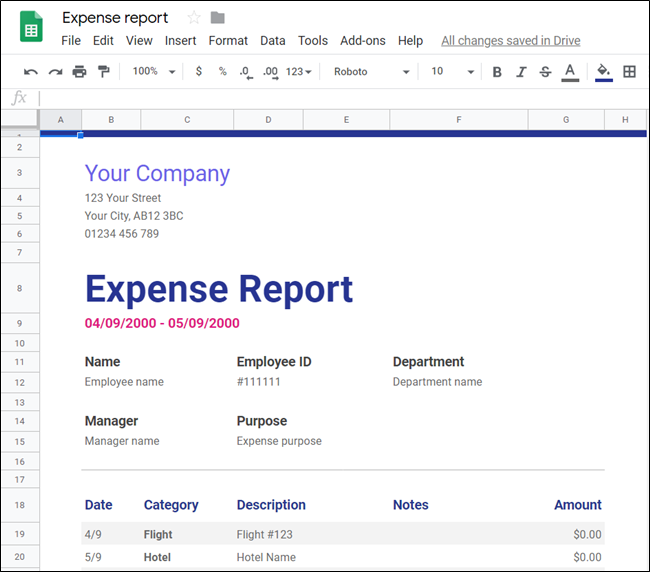
Ahora que tiene algunos «huesos» para su plantilla de hoja de cálculo, haga clic en el nombre de archivo en la parte superior de la hoja y cámbiele el nombre a algo que incluya la palabra «plantilla». Presione Entrar cuando haya terminado para guardar sus cambios.
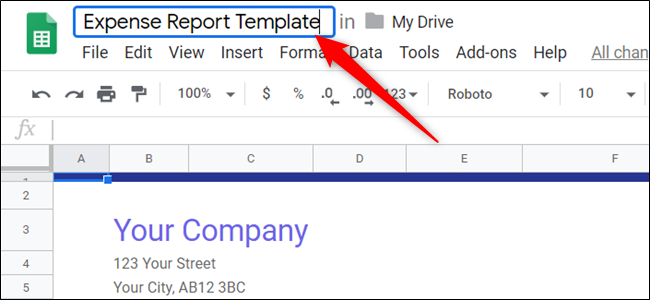
A continuación, haga clic en el icono de la carpeta junto al nombre del archivo y luego seleccione el icono «Nueva carpeta» para crear una nueva carpeta para sus plantillas de Google Sheets.
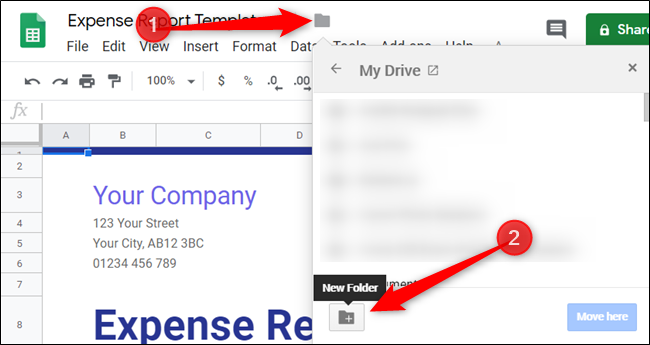
Escriba un nombre para la nueva carpeta y haga clic en la marca de verificación para crearla.
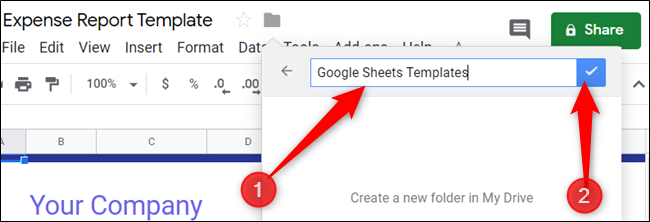
Haga clic en «Mover aquí» para guardar la plantilla en su nueva carpeta de plantillas de Google Sheets.
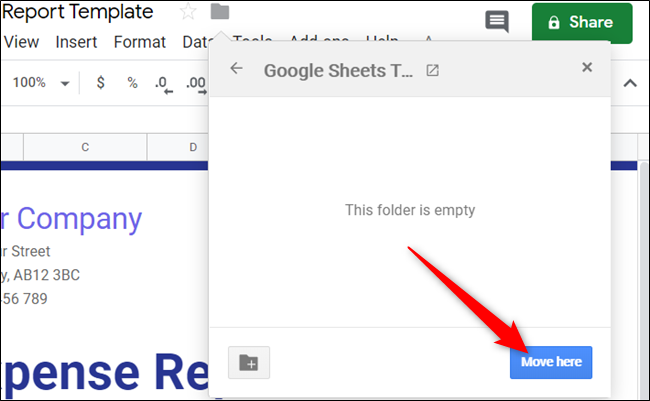
Esta carpeta ahora puede ser el nuevo hogar para cualquier plantilla futura que cree. Esta también es una excelente manera de mantener todo en su Google Drive perfectamente organizado y fácil de encontrar para cualquier persona que forme parte de su equipo.
Cuando necesite hacer una copia de cualquiera de sus plantillas, diríjase a Google Drive , busque la carpeta que acaba de crear para sus plantillas y haga doble clic en ella.
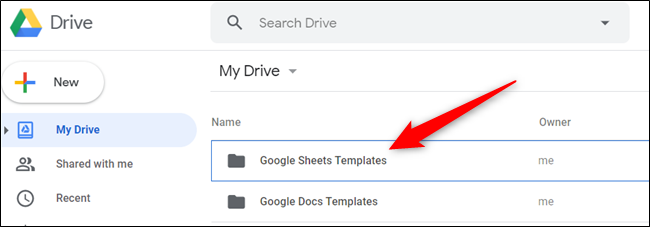
Debido a que este es un archivo de plantilla que planea usar varias veces, primero debe hacer una copia antes de comenzar a editarlo o agregarle información. Para hacerlo, haga clic con el botón derecho en la plantilla y seleccione «Hacer una copia» para duplicar el archivo.
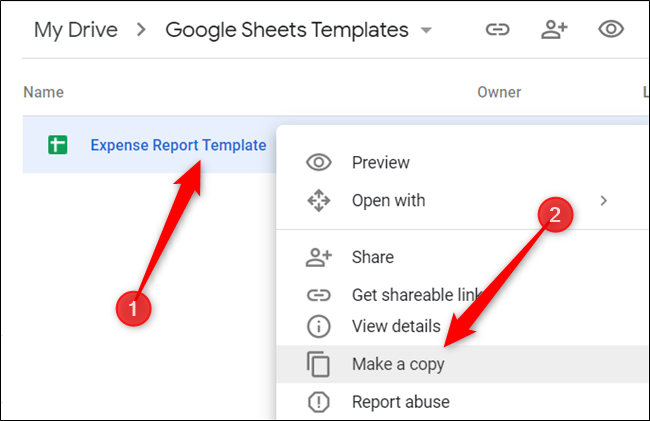
La copia de su plantilla se guarda en la carpeta actual con el prefijo «Copia de». Desde aquí, puede hacer doble clic en el archivo para abrirlo, cambiarle el nombre o moverlo a otra carpeta.
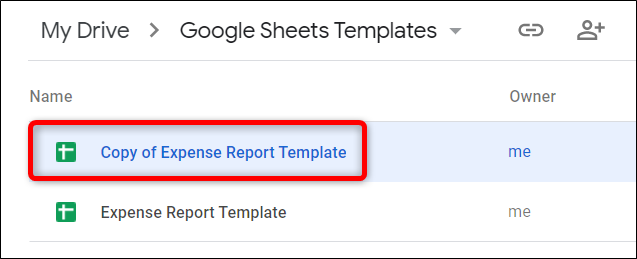
Si abre el documento o alguien le envía un archivo de plantilla, haga clic en Archivo> Hacer una copia para copiar la plantilla a su Drive.
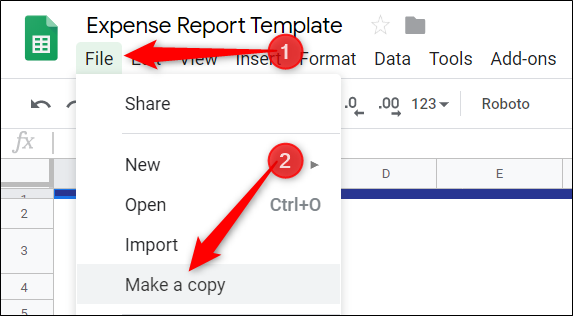
Asigne un nombre al archivo, elija una ubicación en su unidad y luego haga clic en «Aceptar» para guardarlo.
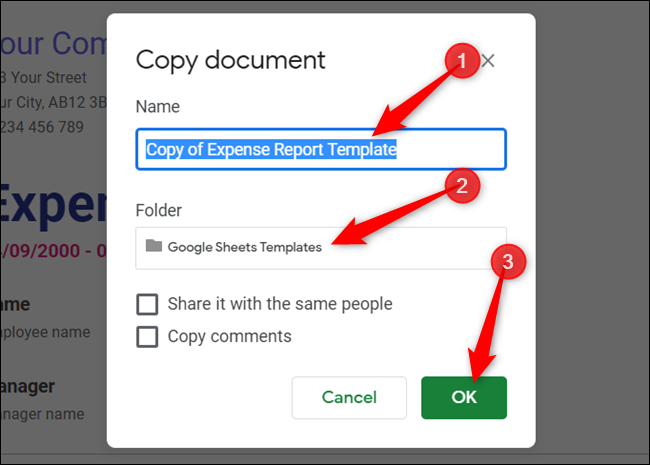
¡Eso es todo al respecto! Si desea compartir su plantilla con otros miembros del equipo, puede crear un enlace «Hacer una copia» y enviárselo por correo electrónico o compartirlo a través de un enlace para compartir .
Si paga por su cuenta de G Suite , puede guardar plantillas personalizadas en su galería de plantillas personalizadas para que las usen todos los miembros de su equipo. Si usa la versión gratuita de G Suite, puede usar el método descrito anteriormente. Las cuentas gratuitas pueden compartir plantillas personalizadas sin ningún gasto adicional.


